iPad 2 - Impossible de se connecter au réseau WPA2-PSK AES crypté Wi-Fi?
Récemment, j'ai rencontré un problème avec mon iPad 2 que je n'avais jamais rencontré auparavant: ne pas pouvoir me connecter à un réseau sans fil! J'ai eu mon iPad 2 depuis sa sortie et je n'ai pas encore eu de problème avec ça! C'est le meilleur gadget que j'ai jamais possédé. Quoi qu'il en soit, j'ai mis en place un nouveau réseau sans fil dans ma maison et j'essayais de me connecter mais j'ai continué à recevoir le message:
Impossible de rejoindre le réseau [nom du réseau]
Je me suis assuré que j'avais la dernière version d'iOS installée sur mon iPad 2, qui est actuellement 9.x. Je suis allé de l'avant et a également testé la connexion au nouveau réseau sans fil en utilisant un ordinateur portable et cela a très bien fonctionné. Donc, il n'y avait certainement pas de problème avec le routeur.
Ma première pensée était que l'iPad 2 ne pouvait pas se connecter car j'avais configuré la sécurité sur WPA2-PSK avec le cryptage AES. Je suis allé de l'avant et rapidement changé la sécurité sur mon routeur sans fil à WPA avec TKIP et l'iPad 2 connecté! C'était génial, mais j'étais toujours surpris que l'iPad 2 ne supporte pas WPA2.
Après avoir fait quelques recherches, j'ai compris que l'iPad 2 supporte en effet le cryptage WPA2 et TKIP / AES. Donc, j'ai changé la sécurité sur le routeur sans fil, mais ne pouvait toujours pas se connecter! Frustrant pour le moins!
Après un moment, j'ai décidé d'essayer de réinitialiser tous les paramètres. J'ai finalement trouvé une option pour réinitialiser les paramètres réseau uniquement. Après avoir réinitialisé les paramètres réseau, j'ai pu connecter mon iPad 2 au réseau WPA2-PSK AES! Je ne sais pas pourquoi j'ai dû réinitialiser les paramètres, mais pour une raison quelconque, il a fait l'affaire.
Vous pouvez le faire sur votre iPad 2 en allant d'abord dans Paramètres, puis en cliquant sur Général .

Faites défiler tout en bas et vous verrez une option appelée Reset . Appuyez sur ceci et vous verrez les options suivantes:
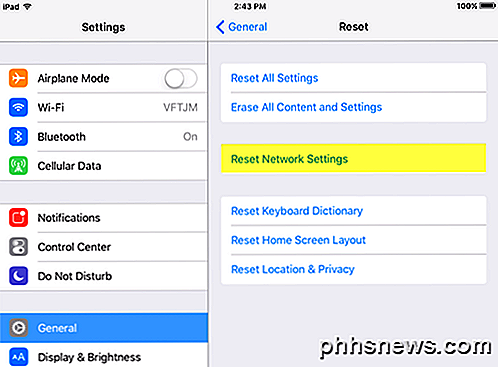
Allez-y et appuyez sur l'option Réinitialiser les paramètres réseau et vous devriez être prêt à partir! Réactivez votre Wi-Fi et essayez de vous connecter au réseau sans fil à problème. J'espère que vous serez en mesure de vous connecter maintenant sans aucun problème. Si vous rencontrez des problèmes, postez un commentaire ici et je vais essayer de vous aider! Prendre plaisir!

Arrêtez de nettoyer votre ordinateur infecté! Juste Nuke it et réinstaller Windows
Certaines personnes passent des heures - peut-être même des jours - à essayer de nettoyer un système Windows infecté et à s'assurer qu'il est propre et sûr par la suite. Ce n'est généralement pas une bonne idée de le faire - il suffit de réinstaller Windows et de recommencer. Cela peut sembler une tâche ardue, surtout si vous n'avez pas de bonnes sauvegardes de vos fichiers importants.

Utiliser Smart Lock pour déverrouiller automatiquement votre Chromebook avec votre téléphone Android
La fonction «Smart Lock» sur Chrome OS vous permet de coupler votre Chromebook avec votre téléphone Android, le déverrouillant automatiquement lorsque le téléphone est proche et déverrouillé. Android 5.0 dispose également de ses propres fonctionnalités «Smart Lock», qui vous permettent de déverrouiller automatiquement votre téléphone Android à un endroit spécifique ou lorsqu'un périphérique Bluetooth est à proximité.



